Les liens magnétiques ne fonctionnent pas ? 8 façons de les réparer

Vous cliquez sur un lien magnétique, mais votre navigateur ne tente pas d’ouvrir le client torrent pour télécharger le fichier ? Si tel est le cas, vous pourriez avoir un problème avec le lien magnétique, le client torrent ou le navigateur. Heureusement, il existe des solutions simples pour que les liens magnétiques fonctionnent à nouveau correctement.
Qu’est-ce qui empêche les liens magnétiques de fonctionner ?
Les liens magnétiques sont utilisés pour télécharger des torrents et sont considérés comme supérieurs au téléchargement d’un fichier torrent. Cependant, parfois, ils ne fonctionnent pas, et il y a plusieurs raisons à cela, notamment :
- Il se peut qu’il y ait un problème avec le lien magnétique.
- Le site Web hébergeant le lien magnétique peut rencontrer des difficultés techniques.
- Il se peut que vous n’ayez pas installé de client torrent ou que ses paramètres soient mal définis.
- Vous n’avez peut-être pas configuré correctement votre navigateur pour ouvrir le lien magnétique.
- Votre logiciel de sécurité pourrait restreindre la capacité de votre navigateur à ouvrir des liens magnétiques externes.
Après avoir compris les causes, examinons les solutions potentielles.
1. Vérifiez les problèmes spécifiques aux liens ou aux sites Web
Un problème avec un lien particulier ou l’outil d’intégration sur un site Web peut empêcher un lien magnétique de répondre lorsqu’on clique dessus.
Pour déterminer si le problème est spécifique à un lien, essayez d’ouvrir un autre lien magnétique à partir du même site Web. Si d’autres liens fonctionnent, il s’agit probablement d’un problème spécifique au lien, indépendant de votre volonté. Si d’autres liens ne fonctionnent pas non plus, le problème peut être spécifique au site Web.
Pour ce faire, accédez à n’importe quel autre site Web hébergeant les liens magnétiques et essayez de les ouvrir. Si les liens se comportent normalement sur d’autres sites Web mais agissent étrangement sur un site en particulier, il se peut qu’ils n’aient pas été intégrés correctement. Dans ce cas, le mieux est de contacter l’administrateur du site Web et de signaler le problème.
Cependant, si vous rencontrez un problème pour ouvrir des liens magnétiques sur d’autres sites Web, le problème est probablement profondément enraciné et nécessite une enquête plus approfondie.
2. Assurez-vous d’avoir installé un client Torrent
Vous avez besoin d’un client torrent installé sur votre appareil pour télécharger du contenu à partir d’un lien magnétique. Si vous n’en avez pas installé (ou si vous obtenez une erreur telle que « aucune application n’est associée à ce fichier »), il est temps de télécharger un client torrent capable de gérer les liens magnétiques, tels que qBittorrent .
Si vous avez déjà installé un client torrent, il se peut qu’il ne prenne pas en charge les liens magnétiques, donc les liens magnétiques ne répondront pas. Ainsi, vous devrez modifier l’application par défaut pour ouvrir les liens magnétiques.
3. Définissez une application par défaut pour les liens magnétiques ou passez à une autre
Pour modifier l’application par défaut d’ouverture des liens magnétiques, suivez les étapes ci-dessous :
- Tapez « Registre » dans la recherche Windows, cliquez avec le bouton droit sur l’ application Éditeur du Registre et cliquez sur Exécuter en tant qu’administrateur .
- Copiez et collez le chemin suivant dans l’éditeur de registre :
Computer\HKEY_CLASSES_ROOT\Magnet\shell\open\command - Cliquez avec le bouton droit sur la clé par défaut dans le volet de droite et sélectionnez Modifier…
- Ensuite, dans le champ Données de valeur , collez le chemin d’accès au fichier exécutable de votre client torrent préféré.
- Enfin, cliquez sur OK .
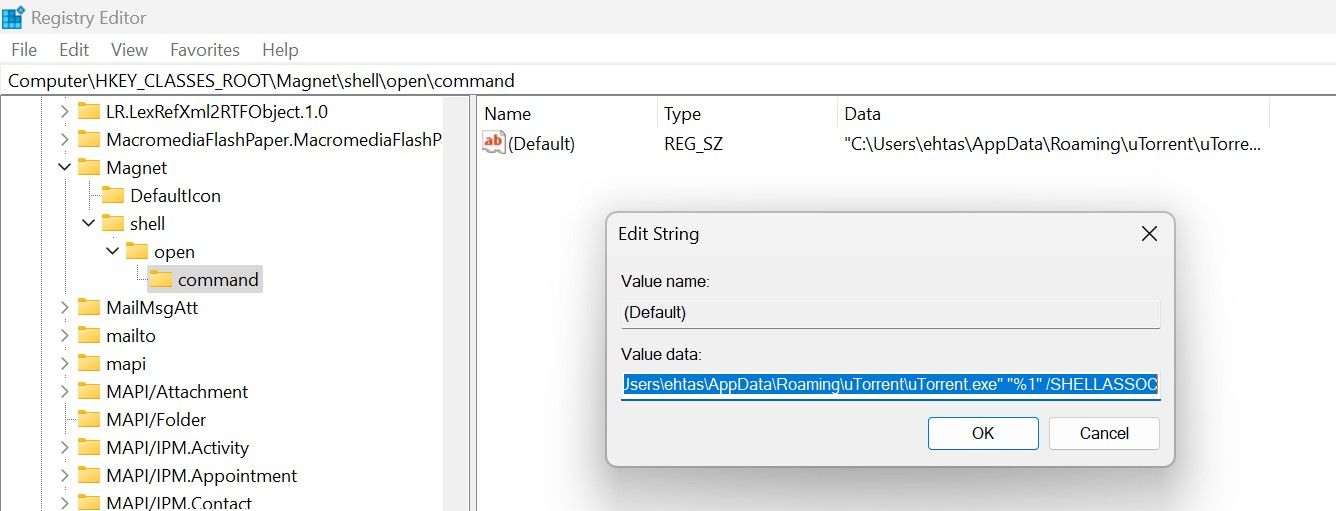
Si vous ne connaissez pas le chemin d’accès à l’exécutable de votre client torrent, cliquez avec le bouton droit sur l’ icône de raccourci du client et sélectionnez Propriétés . Ensuite, accédez à l’ onglet Raccourci et copiez le chemin à partir du champ Cible .

Assurez-vous d’ajouter les chaînes « %1″/SHELLASSOC et « %1 » à la fin du chemin pour uTorrent et qBittorrent, respectivement, avant de les ajouter à l’éditeur de registre.
4. Autorisez votre client Torrent à télécharger du contenu à partir de liens magnétiques
Certains clients torrent sont livrés avec des paramètres d’association de fichiers qui vous permettent d’empêcher le client de télécharger des fichiers torrent ou des liens magnétiques si nécessaire. Si cette option est activée dans les paramètres de votre client, votre navigateur ne peut pas inviter votre client torrent à télécharger du contenu à partir d’un lien magnétique, même si vous avez défini votre client torrent préféré comme application par défaut.
Le client qBittorrent a ce paramètre. Pour vérifier que les paramètres d’association de fichiers sont correctement configurés dans qBittorrent, suivez les étapes ci-dessous :
- Ouvrez qBittorrent.
- Accédez au menu Outils et cliquez dessus pour le développer.
- Sélectionnez les options .
- Accédez à l’ onglet Comportement sur la gauche.
- Localisez les paramètres d’association de fichiers et cochez la case à côté de Utiliser qBittorrent pour les liens magnétiques .
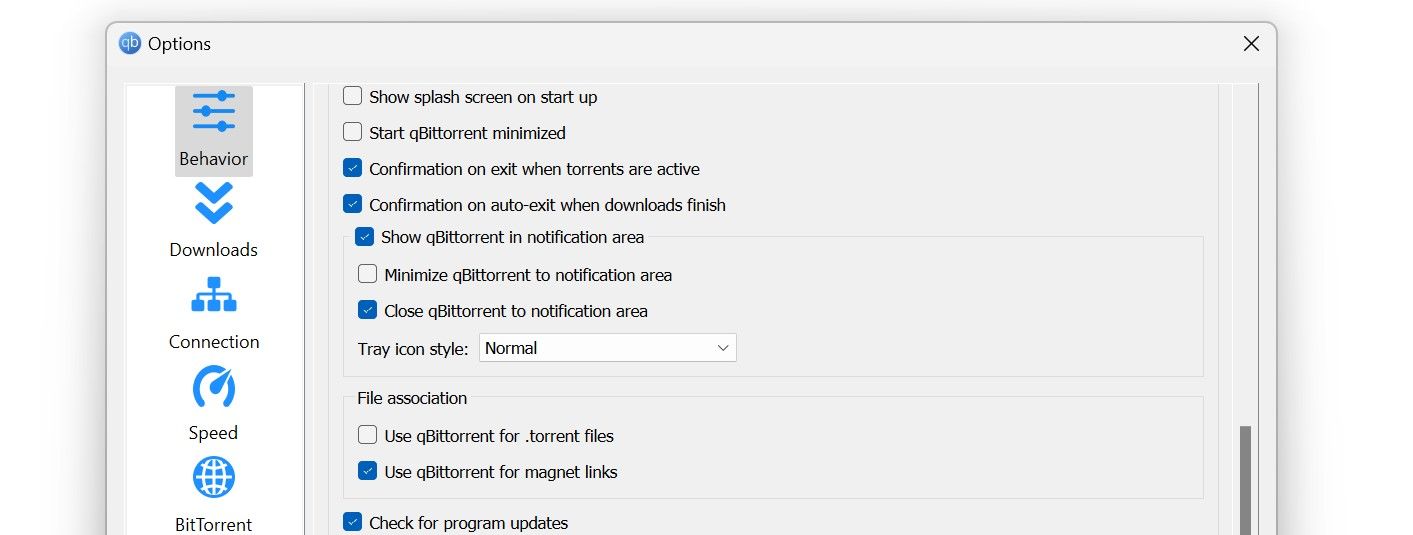
- Cliquez sur Appliquer et sur OK pour terminer.
Si vous utilisez d’autres clients torrent , assurez-vous d’activer l’autorisation qui permet à votre client torrent de télécharger du contenu à partir de liens magnétiques.
Lorsque vous installez uTorrent, vous êtes invité à sélectionner les types de fichiers que vous souhaitez que le client gère par défaut. Si vous décochez l’option permettant de gérer les URI magnétiques lors de l’installation, le client torrent risque de ne pas être en mesure de gérer les liens magnétiques. Étant donné qu’uTorrent ne vous permet pas de modifier les types de fichiers après l’installation, vous devrez le désinstaller et le réinstaller. Lors de la réinstallation, assurez-vous de vérifier la préférence de gestion des URI Magnet.

5. Modifier les paramètres du site sur Chrome
Si les liens magnétiques ne fonctionnent pas sur Chrome, vous avez peut-être empêché les sites de gérer les protocoles. Ainsi, pour modifier les paramètres des gestionnaires de protocole dans Chrome, procédez comme suit :
- Tapez l’URL suivante dans Chrome et appuyez sur Entrée :
chrome://settings/handlers - Cochez le cercle à côté Les sites peuvent demander à gérer les protocoles .
- Vérifiez que le site sur lequel vous utilisez des liens magnétiques n’est pas interdit de gérer les protocoles. Cliquez sur l’ icône en forme de croix (x) pour supprimer la restriction si c’est le cas.

6. Ajoutez une préférence dans les paramètres de préférences avancées de Firefox
Si les liens magnétiques ne fonctionnent pas dans Firefox, suivez ces étapes pour ajouter une préférence manuellement :
- Tapez about:config pour afficher la fenêtre Préférences avancées .
- Tapez network.Protocol-handler.expose.magnet dans un champ de recherche et vous ne trouverez probablement aucune préférence correspondant.
- Cliquez sur l’ icône plus à l’extrémité droite de la chaîne pour l’ajouter.
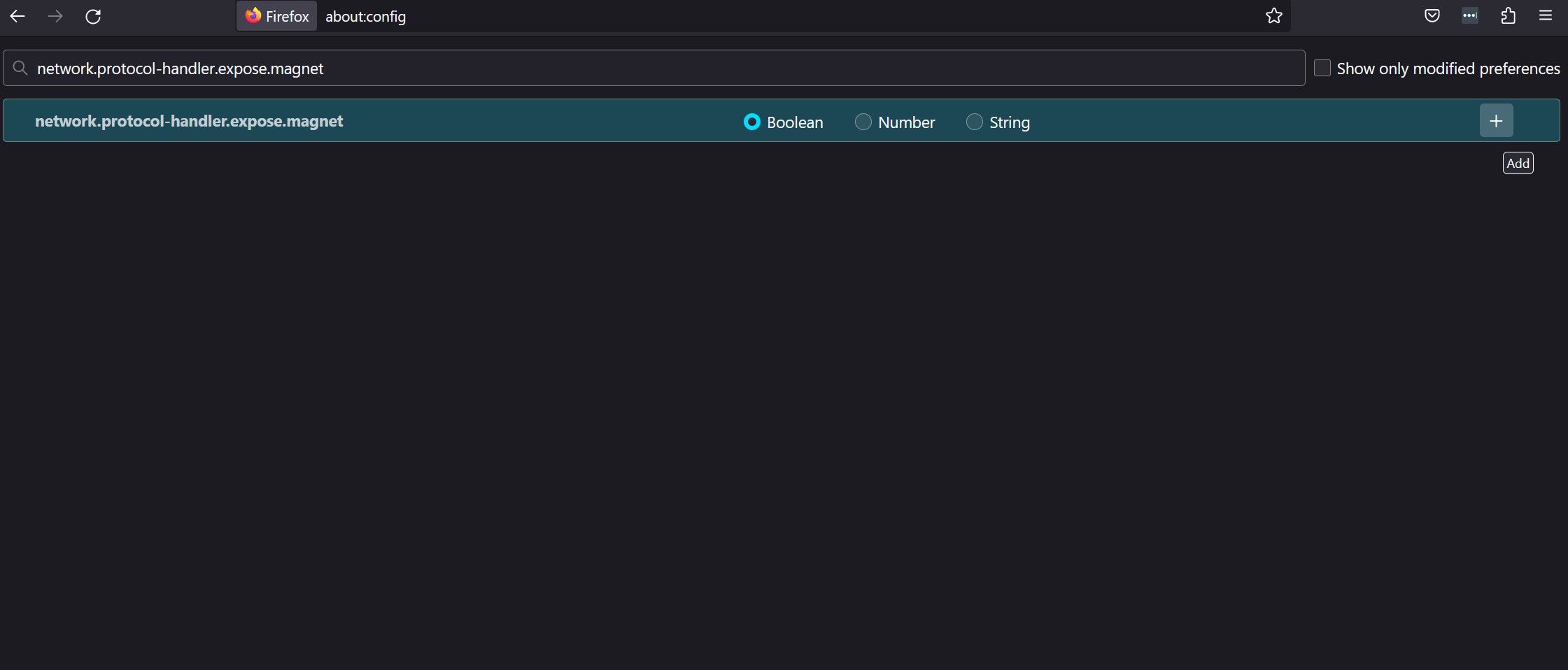
- Cliquez sur l’icône bascule « ⇌ » pour changer la valeur de préférence en false .
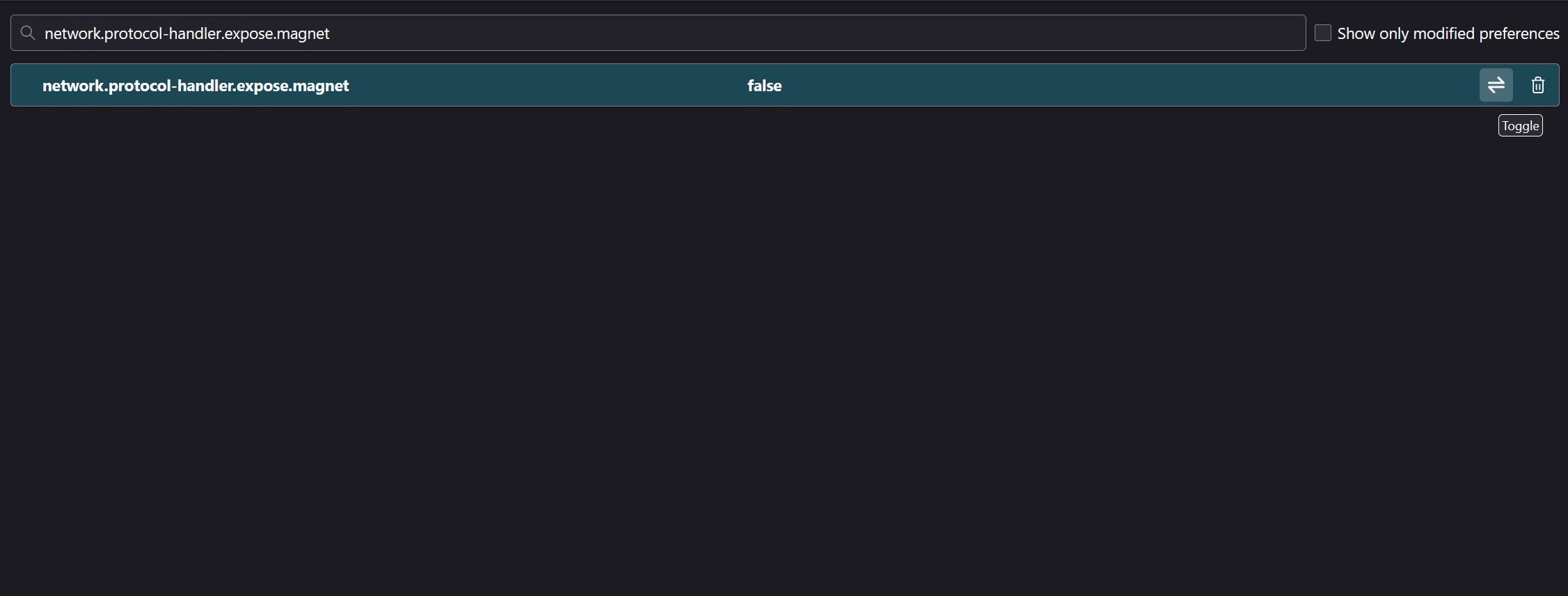
7. Installer une extension dans Microsoft Edge
Edge ne dispose pas de paramètre intégré permettant de modifier la gestion du protocole. Vous devez donc installer une extension pour ce faire. Pour l’installer, suivez les étapes ci-dessous :
- Accédez à la page des modules complémentaires Microsoft Edge et recherchez Magnet Linker .
- Une fois que vous l’avez localisé, cliquez sur le bouton Obtenir pour l’installer.
Veuillez noter que même si le seul avis sur cet outil comporte une étoile, je l’ai testé et il fonctionne. La prochaine fois que vous utiliserez Edge pour ouvrir un lien magnétique, il reconnaîtra votre lien magnétique.
8. Ajoutez votre navigateur et votre client Torrent à la liste blanche de votre logiciel de sécurité
Si aucun des correctifs ci-dessus ne fonctionne et que vous rencontrez toujours des problèmes pour ouvrir les liens magnétiques, il est probable que votre logiciel de sécurité empêche votre navigateur d’inviter le client torrent à ouvrir les liens magnétiques. Pour exclure cette possibilité, vous devez ajouter votre navigateur et votre client torrent à la liste blanche de la suite de sécurité.
Rendre les liens magnétiques à nouveau réactifs
Lorsque les liens magnétiques cessent de répondre aux clics, nous sommes obligés d’utiliser la méthode standard de téléchargement de fichiers torrent pour les installer. J’espère que vous comprenez maintenant clairement ce qui peut empêcher les liens magnétiques de fonctionner et les solutions possibles que vous pouvez utiliser pour résoudre le problème.



Laisser un commentaire